Как да започнем с рекламите в YouTube: Проверка на социалните медии
Youtube видео реклами в Youtube Youtube / / September 25, 2020
Искате ли да предлагате на пазара своите продукти или услуги в YouTube? Чудите се как да настроите кампания за видеореклами в YouTube?
В тази статия ще научите как да пускате реклами в YouTube чрез таблото за управление на Google Ads.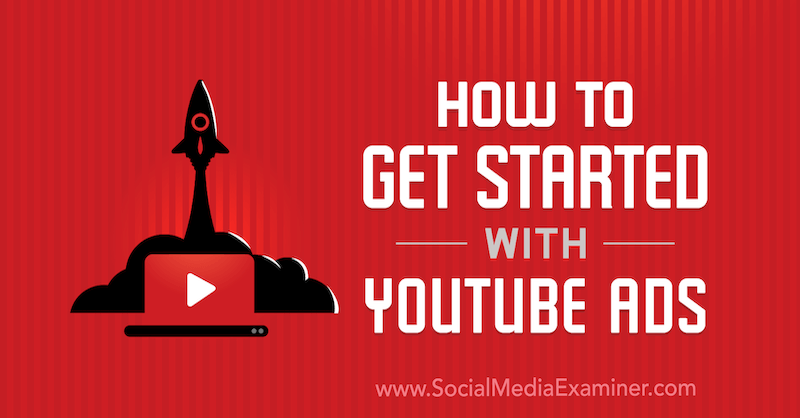
# 1: Свържете канала си в YouTube с Google Ads
Преди да започнете кампанията си за видеореклами в YouTube, трябва да свържете своята YouTube канал към Google Ads, за да могат данните да се вливат в Google Ads.
За да направите това, отворете вашия Google Ads таблото и щракнете върху бутона Инструменти и настройки в горния десен ъгъл на екрана. В изскачащото меню щракнете върху Свързани акаунти под Настройка.
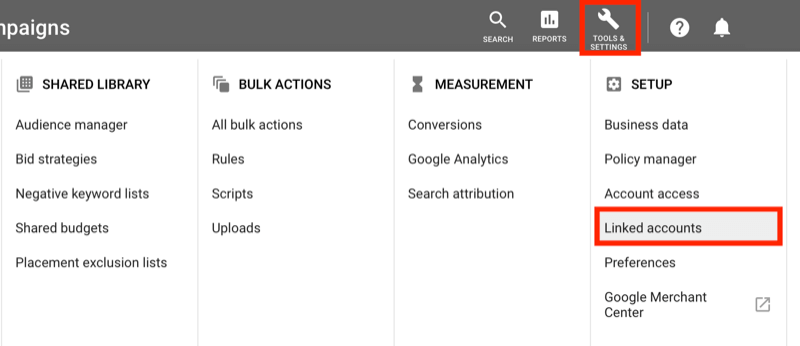
На страницата Свързани акаунти превъртете надолу и изберете YouTube.
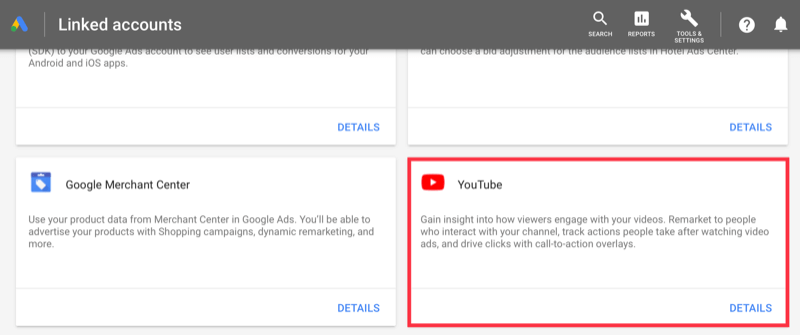
След това кликнете върху бутона + и следвайте указанията, за да свържете вашия канал в YouTube.
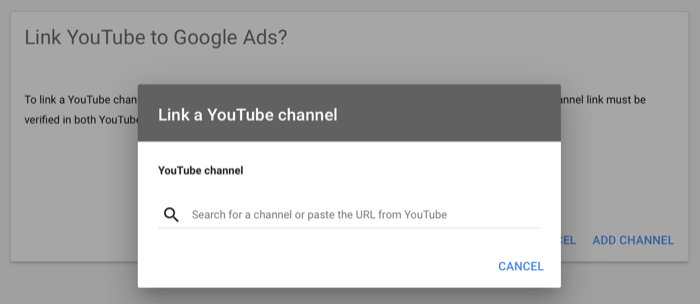
# 2: Създайте нова видеорекламна кампания в Google Ads
Сега сте готови да създадете кампанията си в YouTube. Започнете с отваряне на раздела Кампании вляво. След това щракнете върху един от сините бутони + и изберете New Campaign от изскачащото меню.
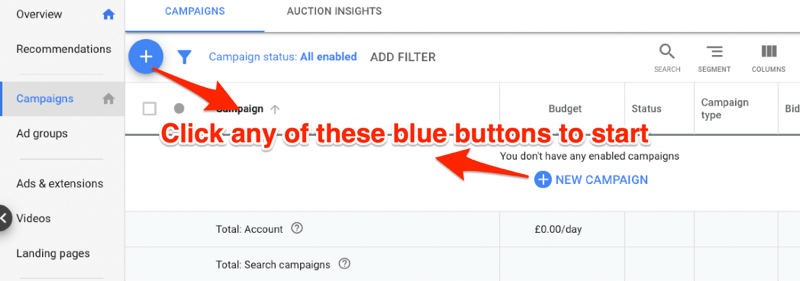
На следващата страница изберете цел на кампанията, която може да бъде донякъде объркваща при настройването на кампания. Много рекламодатели бъркат целите с реализациите и смятат, че ако не зададат цел, реализациите няма да бъдат проследени. Проследяването на реализациите е отделно от тези типове цели на кампанията.
Ако за първи път провеждате кампания в YouTube, препоръчвам да изберете Създаване на кампания без насоки за цел. Тази опция ви дава пълни опции за наддаване, така че можете да започнете с задаване на ръчна цена на показване (CPV). След като имате достатъчно данни и реализации, погледнете останалите цели.
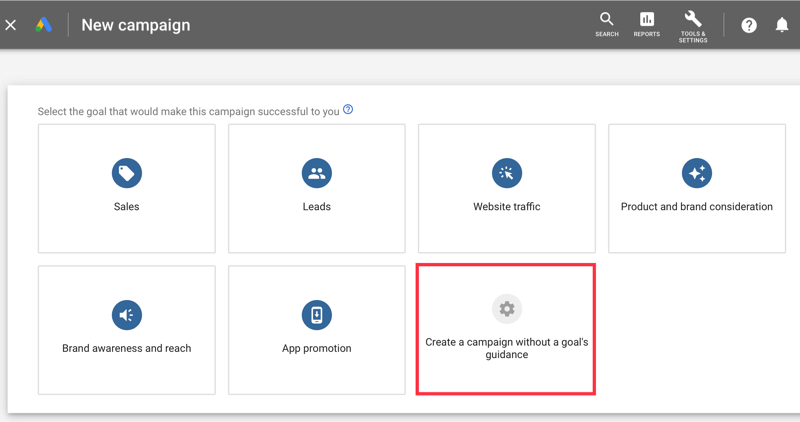
Когато започнете с друг тип цел, често няма да получите импресии, тъй като Google няма данни, с които да работи. Ако това се случи с вашия акаунт, създайте нова кампания и настройте кампанията без цел.
След това изберете Видео за типа на кампанията.
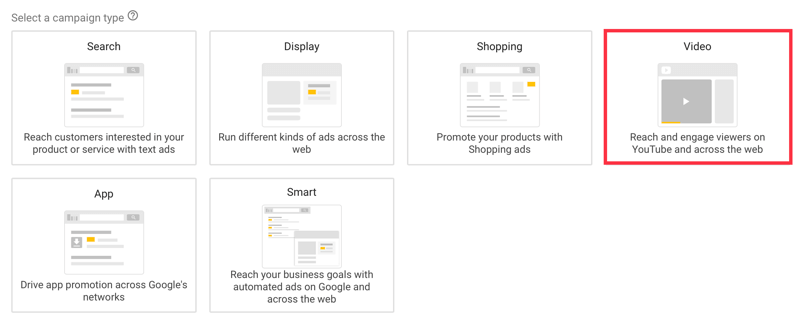
Можете да пускате както видео, така и графични реклами в YouTube. Ето кратко описание на типовете видеореклами:
- Видеорекламите с възможност за пропускане се показват преди, по време или след основния видеоклип. Потребителите могат да пропуснат тези реклами след 5 секунди.
- Видеорекламите без възможност за пропускане се показват преди, по време или след основния видеоклип. Тези реклами могат да бъдат с дължина 15 или 20 секунди, в зависимост от регионалните настройки.
- Броневите реклами също не могат да бъдат пропуснати. Те играят в основното видео и могат да бъдат с дължина до 6 секунди.
За този пример изберете Персонализирана видеокампания за подтипа на кампанията и след това щракнете върху Продължи.
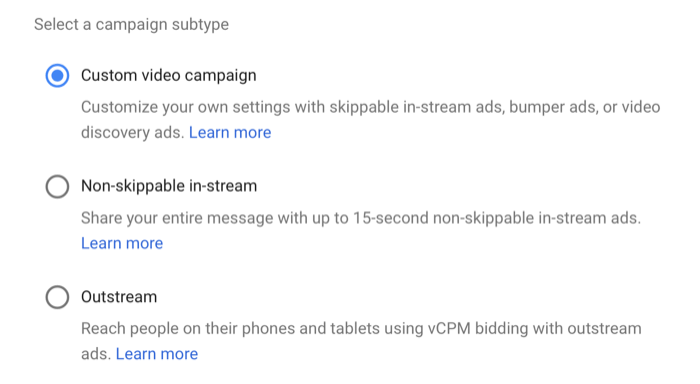
Изберете стратегия за наддаване и бюджет
На следващата страница въведете име за кампанията си.
За стратегия за офериране изберете Максимална CPV. Обикновено CPV е между 0,05 и 0,12 долара. Ако зададете оферта и не получите никакви импресии, увеличете офертата си.
За бюджета можете да изберете дневен бюджет (моя препоръка) или общ бюджет на кампанията.
След това можете да зададете начална и крайна дата, ако искате. Склонен съм да не определям крайна дата, защото следя отблизо кампаниите си и ще ги спирам ръчно, ако е необходимо.
Задайте метода за доставка на Стандарт. Ако използвате Accelerated, Google ще похарчи дневния Ви бюджет възможно най-скоро и бюджетът Ви може да не издържи целия ден.
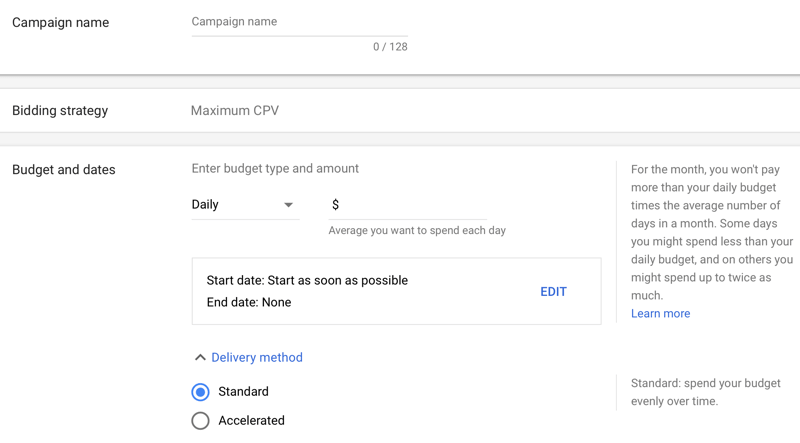
Изберете Мрежи
Под Мрежи изберете видеоклипове в YouTube и премахнете отметката от резултатите от търсенето в YouTube и видео партньорите в дисплейната мрежа. Ако искате да показвате рекламите си на тези разположения, настройте друга кампания, така че данните ви да бъдат по-подробни.
След това изберете езика си и задайте местоположението си в цялата страна или в местните райони (ако искате да показвате рекламите си само локално). Ако щракнете върху Разширено търсене, можете също да зададете местоположението по радиус.
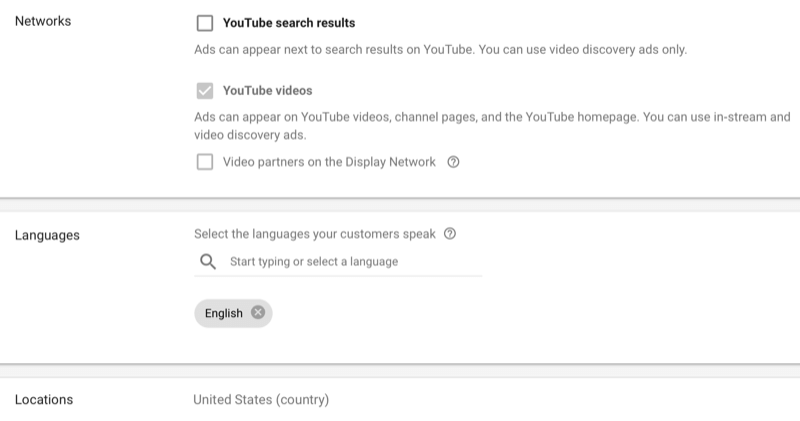
Задайте изключения за съдържание
Изключванията на съдържание ви позволяват да дефинирате и изберете къде искате да се показват рекламите Ви.
Под Тип инвентар изберете инвентара, който е подходящ за вашата марка. Вашите опции са Разширени, Стандартни (препоръчани) и Ограничени.
Опциите за изключено съдържание ви позволяват да се откажете от чувствителни категории и категории, несвързани с вашия бизнес.
Опциите за изключени типове и етикети ви позволяват да се откажете от показването на рекламите си в съдържание, което не отговаря на стойностите на вашата марка.
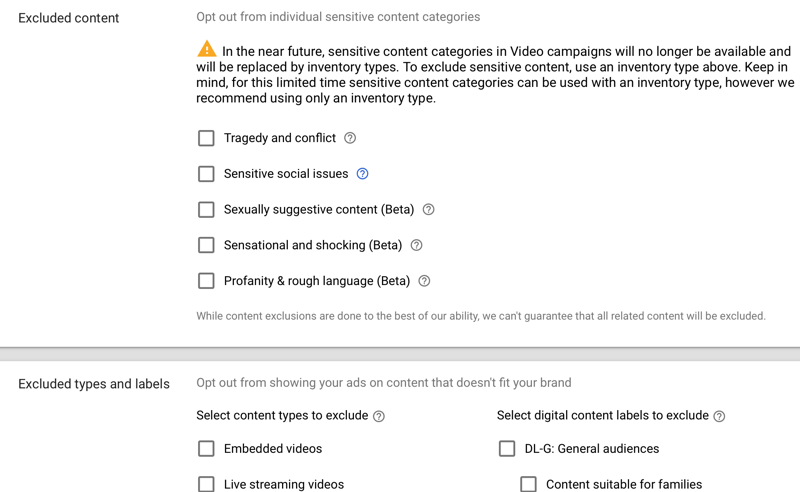
Щракнете върху Допълнителни настройки, за да видите повече опции за изключване.
Под Устройства можете да изберете на кои устройства искате да се показват рекламите Ви (компютри, мобилни устройства, таблети и телевизионни екрани). Може да искате да създадете отделни кампании за всяко устройство, за да можете да видите данните подробно.
Използвайте ограничаване на честотата, за да избегнете досадата на аудиторията си, като показвате рекламите си всеки път, когато отидат в YouTube.
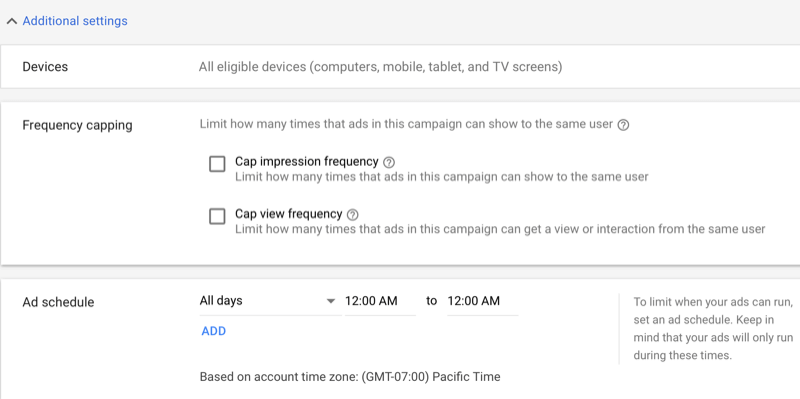
Можете също да зададете график за показване на реклами, но повечето рекламодатели не се притесняват да правят нищо тук.
Аз обаче възприемам различен подход, защото искам да знам кои дни и приблизително по кое време кампаниите ми се представят добре (или не). За целта задавам 4-часови прозорци за всеки ден, в който пускам реклами. Това ми позволява да коригирам офертата си в зависимост от деня / часа.
Ако понеделник от 16:00 до 20:00 часа се представя добре, ще наддавам агресивно, за да не пропусна участие в търга. Ако четвъртък от 20:00 до 12:00 ч. Се представя слабо или губи бюджета ми, ще наддавам отрицателно, за да спестя рекламните си долари.
# 3: Настройте рекламни групи и насочване по аудитория
Следващата стъпка е да настроите рекламните си групи. Вместо да назовавате рекламните си групи „рекламна група 1“, „рекламна група 2“ и т.н., използвайте описателни имена. Например, ако настройвате рекламна група за насочване по ключови думи, можете да наречете рекламната група „Ключови думи“.
Определете аудиторията и демографските си данни
Имате много опции за насочване на вашата аудитория в YouTube. Можете да направите насочването си толкова тясно или широко, колкото искате. Изборът е твой.
Започнете с избора на пол, възраст, родителски статус и доходи на домакинството на вашата целева аудитория.
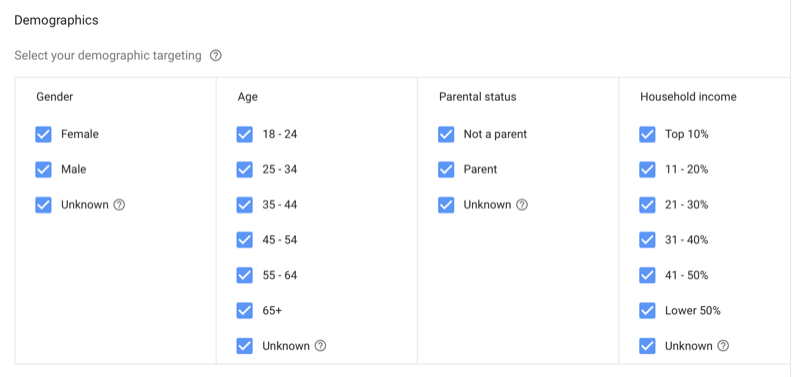
Вземете обучение по маркетинг в YouTube - онлайн!

Искате ли да подобрите ангажираността и продажбите си с YouTube? След това се присъединете към най-голямото и най-доброто събиране на маркетингови експерти в YouTube, докато те споделят своите доказани стратегии. Ще получите поетапни инструкции на живо, фокусирани върху Стратегия на YouTube, създаване на видеоклипове и реклами в YouTube. Станете маркетинговият герой на YouTube за вашата компания и клиенти, докато прилагате стратегии, които дават доказани резултати. Това е онлайн обучение на живо от вашите приятели в Social Media Examiner.
КЛИКНЕТЕ ТУК за ПОДРОБНОСТИ - ПРОДАЖБАТА КРАЙВА НА 22-И СЕПТЕМВРИ!Щракнете върху Аудитории, за да видите следните допълнителни опции за фина настройка на насочването Ви:
- Афинитет и персонализиран афинитет: Афинитетът е дългосрочен интерес, който някой има за даден предмет или категория. Можете да създадете своя собствена аудитория по афинитет, като използвате интереси, URL адреси и места.
- Пазарен: Това са хора на пазара за определен продукт или услуга. Те са търсили и сърфирали за ключова дума или ключова фраза през последните 14 дни.
- Житейски събития: Това са публики, които са се преместили наскоро, закупили са дом, пенсионирали са се, оженили са се и т.н.
- Персонализирана аудитория по намерение: Добавете поне 50 плътно свързани ключови думи, за да настроите персонализирана аудитория по намерение. След това Google ще се опита да покаже рекламите Ви на хора, които търсят тези ключови думи.
- Ремаркетинг: Това е най-мощната аудитория, която ще имате. Това са хора, които са посетили уебсайта или целевата ви страница или са разгледали някой от вашите видеоклипове в YouTube.
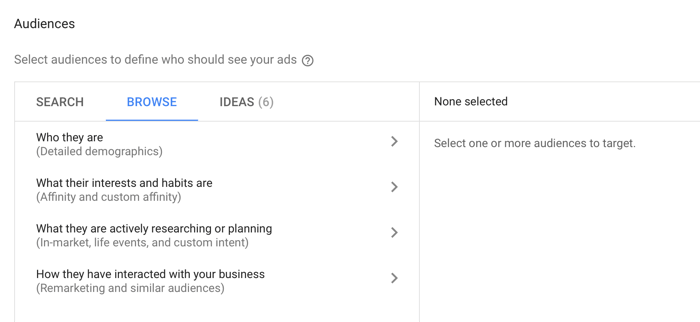
Ограничете обхвата си с ключови думи, теми и разположения
YouTube ви позволява да показвате рекламите си въз основа на ключови думи, свързани с видеоклип, канал или уебсайт в YouTube, към който целевата Ви аудитория е проявила интерес. В секциите „Ключови думи“ въведете ключова дума (като „видео маркетинг“) отдясно и ще видите списък с потенциални ключови думи, към които можете да насочвате. Просто кликнете върху предложената ключова дума, за да я добавите към списъка вляво.
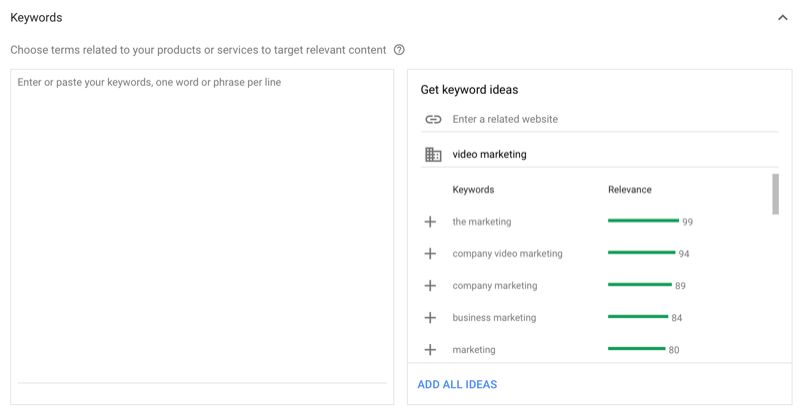
Под Теми можете да изберете конкретни теми за насочване на вашите видеореклами в YouTube. За илюстрация, ако решите да насочвате към бизнес услугите, вашите видеореклами ще се показват във видеоклипове за консултации, корпоративни събития, електронна търговия и подобни теми.
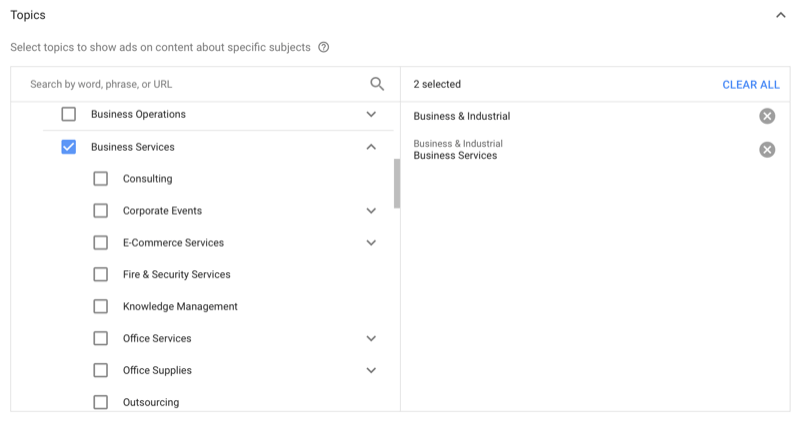
Под Разположения можете да насочвате към конкретни видеоклипове, канали или уебсайтове в дисплейната мрежа на Google или YouTube.
Професионален съвет: Тествайте всяка от аудиториите в собствената си рекламна група, за да видите кои работят най-добре. Не забравяйте, че всяка кампания е различна и това, което може да работи за вас, може да не работи за другите.
# 4: Задайте сума на офертата
Следващата стъпка е да зададете оферта за максимална CPV, която е сумата, която сте готови да платите за изглед. Изгледът е, когато някой гледа вашето видео за минимум 30 секунди (или до края, ако е по-кратко) или кликне върху рекламата Ви. Така че, ако някой кликне върху бутона Skip Ad след 8 секунди, получавате безплатна марка и реклама.
Препоръчвам да започнете с оферта от около $ 0,10 и след като започнете да получавате импресии, променете офертата въз основа на резултатите си.
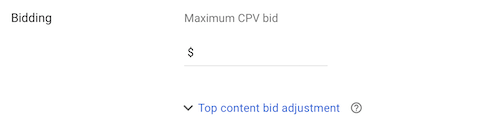
Ако искате да показвате видеорекламата си на видео с голям трафик (най-популярно съдържание), коригирайте офертата си.
# 5: Създайте своята видеореклама в YouTube
Заедно с хоризонталните видеоклипове (16: 9), вече можете да качвате квадратни (1: 1) и вертикални (9:16) видеоклипове в YouTube. Квадратните и вертикални видеоклипове добавят разнообразие към вашите творчески активи и отговарят на естественото намерение на потребителя да гледа видеото във вертикален режим, когато държи смартфона си. Имайте предвид това повече от 75% от времето за гледане в YouTube се случва на смартфони и таблети.
Създаването на разнообразие от различни видеореклами за вашите кампании ще ви помогне да привлечете по-добре зрителите.
За да използвате видеоклип за рекламата си, първо трябва да го качите в YouTube (ако още не сте го направили). След това копирайте URL адреса на видеоклипа и го поставете в секцията Създаване на вашата видеореклама в настройката на рекламата си.
Професионален съвет: Трябва да имате поне две или три видеореклами в рекламна група, за да можете да разделите теста. Създайте различни версии на една и съща реклама.
За формата на видеорекламата изберете In-Stream Ad video. Имайте предвид, че рекламите в поток могат да бъдат пропуснати след 5 секунди.
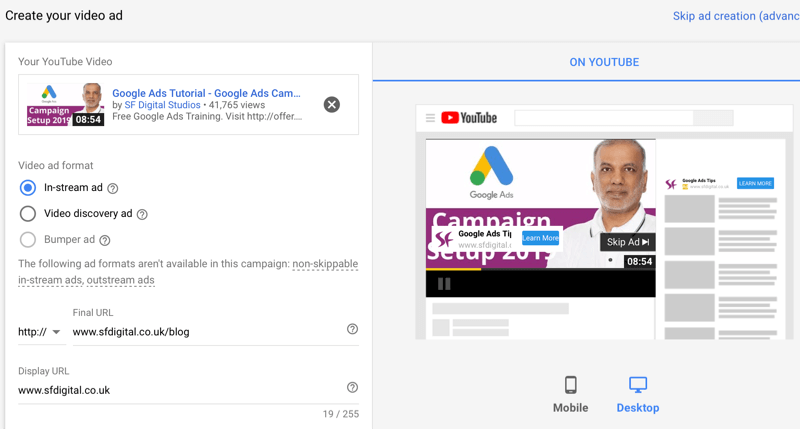
След това въведете крайния URL адрес (където хората отиват след кликване върху рекламата Ви) и показвания URL адрес (URL адреса, който се показва в рекламата Ви). И двата URL адреса трябва да са в един и същ домейн, в противен случай рекламата Ви няма да бъде одобрена.
Включването на призив за действие е важно, защото искате зрителят да щракне върху бутона с подканваща фраза и да посети вашия уебсайт. Въведете призив за действие и заглавие, както е подходящо.
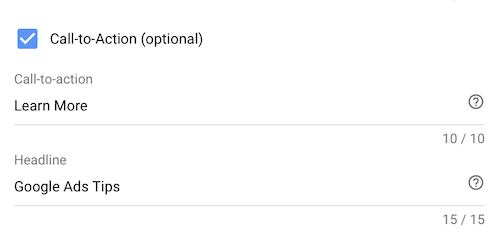
Придружаващият банер ви дава повече недвижими имоти в YouTube за настолни компютри. Банерът се показва в горната част на екрана вдясно от видеоклипа. Размерът на банера е 300 x 60 px. Имайте предвид, че банерът ще продължи да се показва на екрана, дори ако рекламата е пропусната.
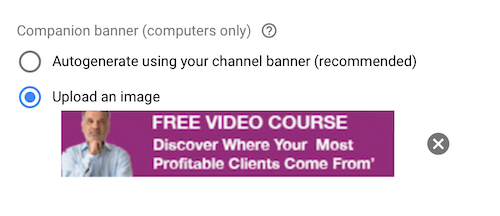
Ето как изглежда видеорекламата на страницата с изглед с бутона за подканваща фраза и придружаващ банер.
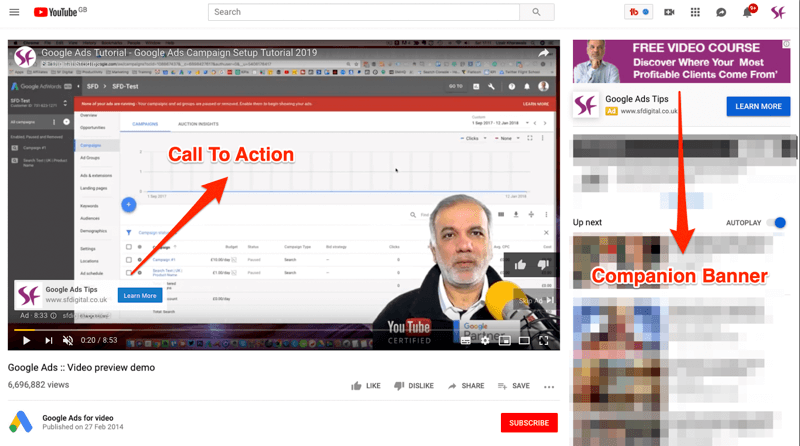
Когато приключите с настройката на рекламата, щракнете върху Запазване и продължаване, за да завършите настройката на вашата видеорекламна кампания.
Професионален съвет: Можеш ремаркетинг на всеки, който е гледал един от вашите видеоклипове в YouTube с видеореклама или банерна реклама в дисплейната мрежа на Google или YouTube. За да изградите аудиторията си за ремаркетинг, традиционно трябва да насочите посетителя към уебсайта Ви, което изисква кликване върху рекламата. Изграждането на списък за ремаркетинг с тези, които са гледали видеоклипа ви в YouTube, струва малка част в сравнение с рекламите в мрежата за търсене, дисплея или друг вид.
Не е нужно да привеждате посетител на уебсайта си, за да ги включите във вашия списък за ремаркетинг. Докато зрителят е гледал вашето видео в YouTube или видео, което е вградено в който и да е уебсайт, можете да изградите списъка си за ремаркетинг или аудиторията на изключително ниска цена.
Заключение
Видеорекламите в YouTube са един от най-ефективните и мощни начини да получите потенциални клиенти, да генерирате продажби и да повишите осведомеността за марката. Показателите, които трябва да наблюдавате, ще зависят от целите на кампанията Ви.
Ако искате да повишите осведомеността за марката, да продавате продукти, да увеличите регистрациите или да изградите списъка си с имейли, наблюдавайте процента на гледане на видеоклипове. Честотата на гледане е добър показател за това как убедителните зрители намират вашата видеореклама. Колкото по-висока е скоростта, толкова по-ангажирани са зрителите с вашето съдържание. Обикновено търся най-малко 20% преглед. Ако честотата на показване е под 20%, помислете за промяна на рекламите или насочването.
Ако целта ви е да привлечете трафик към вашия уебсайт или целева страница, честотата на кликване (CTR) е правилният показател, който трябва да разгледате и оптимизирате.
Какво мислиш? Създали ли сте кампания за видеореклами в YouTube за вашия бизнес? Споделете вашите мисли в коментарите по-долу.
Още статии за маркетинг в YouTube:
- Научете как да откриете видеоклиповете си в YouTube.
- Открийте шест инструмента, за да подобрите експозицията си на видео в YouTube.
- Намерете три лесни начина да увеличите времето, което хората прекарват, гледайки вашите видеоклипове в YouTube.
